
PowerPointの図からInkscapeで余白のないPDFとEPSファイルを作成する方法
LaTeXに図を挿入するために,通常はPDFやEPS形式で図を用意します.
この時,PowerPoint(以下,パワポ)に慣れている人はパワポで作図したくなると思うのですが,パワポで変換できるPDFは余白が大きくて,LaTeXに挿入すると小さい図になってしまいます.
今回はパワポで作成した図を,フリーのドローソフトInkscapeで余白なしPDFやEPSに変換する方法を紹介します.
1. Inkscapeをインストールする
フリーのドローソフトInkscapeをインストールしましょう.
https://inkscape.org/ja/
2. パワポで作図する
パワポで作図しましょう.今回は数式もいれてみました.

3. パワポの図をInkscapeにコピペする
パワポの図を選択・コピーし,Inkscapeを起動して貼り付けましょう.数式も含めて綺麗にコピーできていると思います.パワポで図を透過していると綺麗に貼りつかないので注意してください.

4. 余白なしPDFを作成
メニューの「ファイル」→「エクスポート」を選択し,エクスポートのウィンドウからドキュメントタブを選択すれば余白なしPDFを作成できます.

5. 余白なしEPSを作成
まずは,ドキュメントのページサイズを図形に合わせて変更します.メニューの「ファイル」→「ドキュメントのプロパティ」を選択します.ドキュメントのプロパティのウィンドウが開いたら,「ページサイズをコンテンツに合わせて変更」の横のアイコンを選択すると,
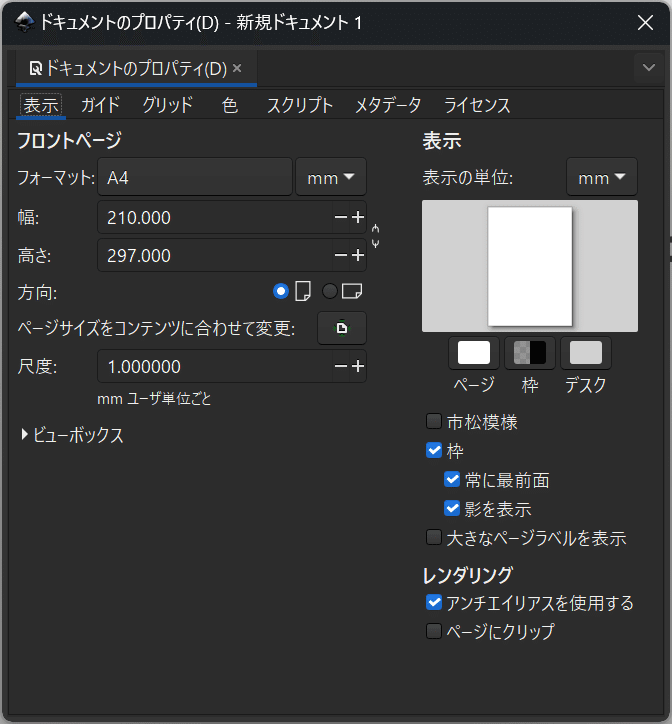
ページサイズが図形に合わせて変更されます.
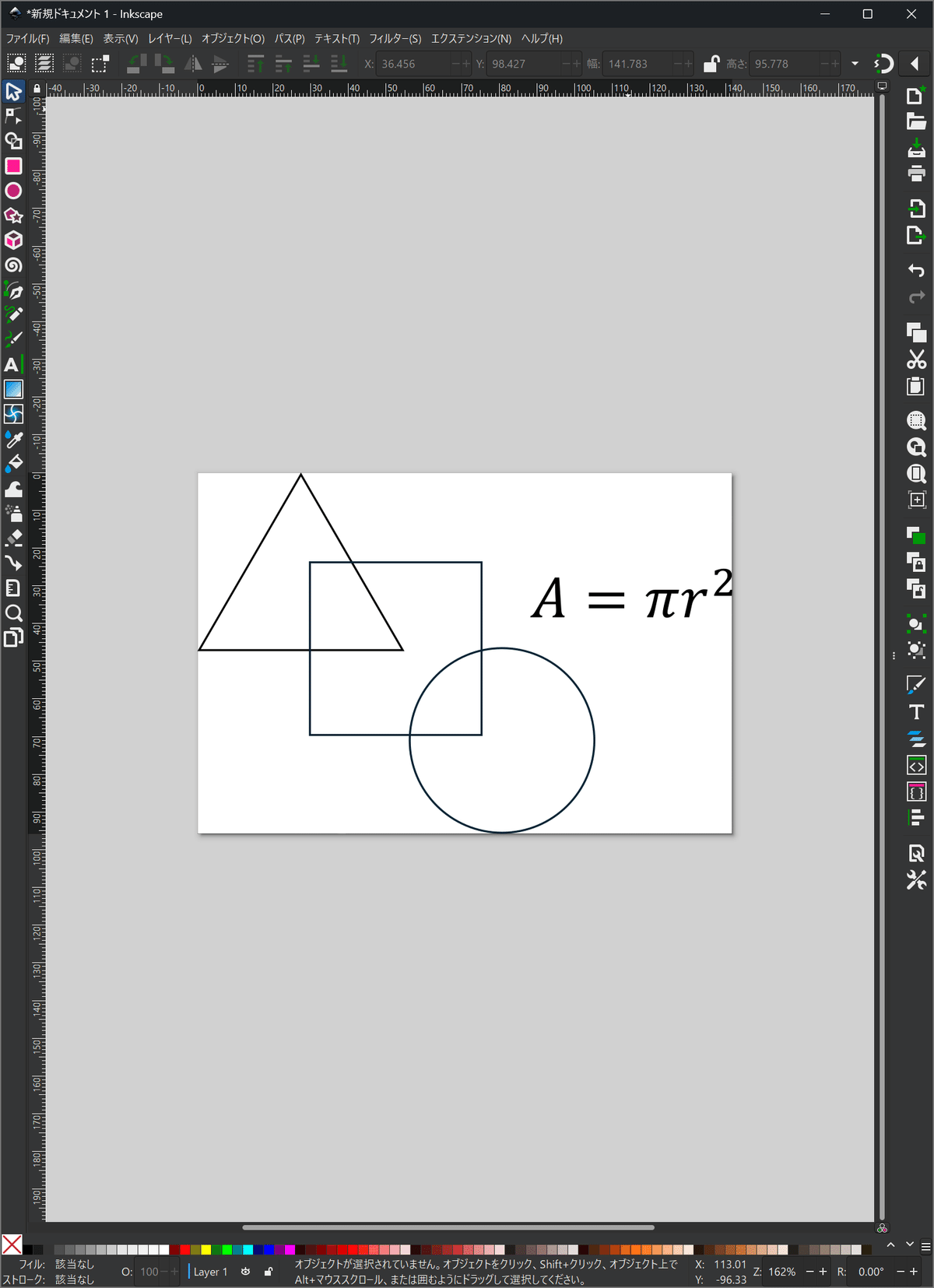
このあとメニューの「ファイル」→「名前をつけて保存」を選択し,ファイルの種類でEPSを選択して保存すると,余白なしを作成できます.PDFを選択すれば,PDFも作成できます.

